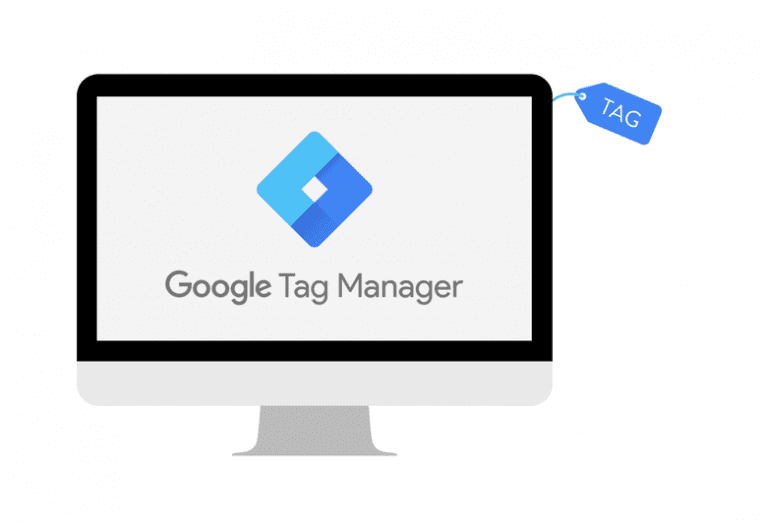Curieux d’avoir une vue d’ensemble ? Consultez ensuite la page d’installation de GA4 Server side tracking?
Dans le blog précédent, nous avons montré comment créer un GA4 event tags dans Google Tag Manager. La mise en place de ces éléments nous permet d’envoyer des données et des events e-commerce au server container. Elles y sont automatiquement récupérées par le client de données GA4. Pour que Google Analytics 4 fonctionne side server, il doit également être configuré en tant que tag dans le fichier server container. Dans ce blog, nous expliquons étape par étape comment configurer cette tag.
Créer une tag GA4 dans le server container

Créer une tag GA4 dans le server container
Temps total : 5 minutes
Stape 1 : créer un nouveau Triggers (Server Container)
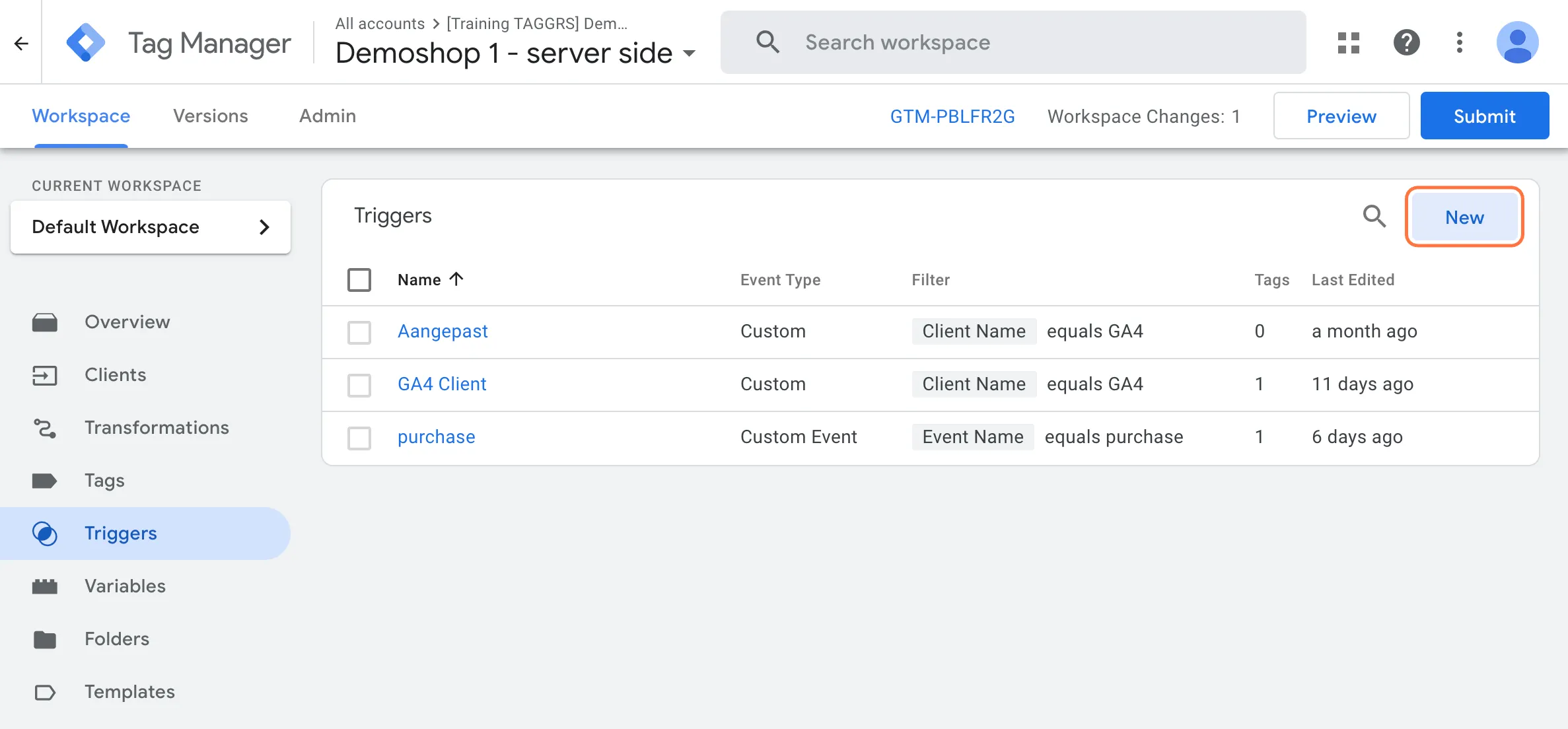
Accédez à votre server container dans GTM. Vous n’avez pas encore de serveur container configuré dans GTM ? Dans ce cas, jetez un coup d’œil à ce guide.
Stape 2 : choisissez le type de Trigger Type (Server Container)
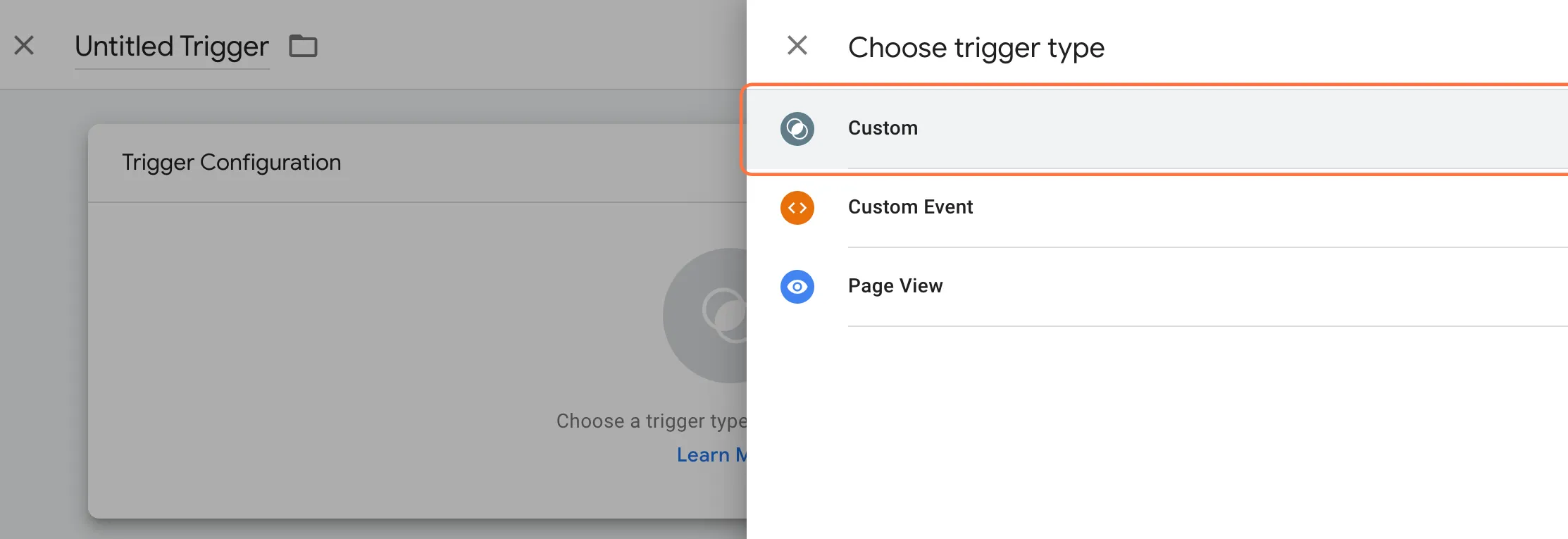
Cliquez sur le crayon dans “Trigger Configuration” et choisissez “Custom” comme type de déclencheur.
Stape 3 : configuration du Trigger Configuration (Server Container)
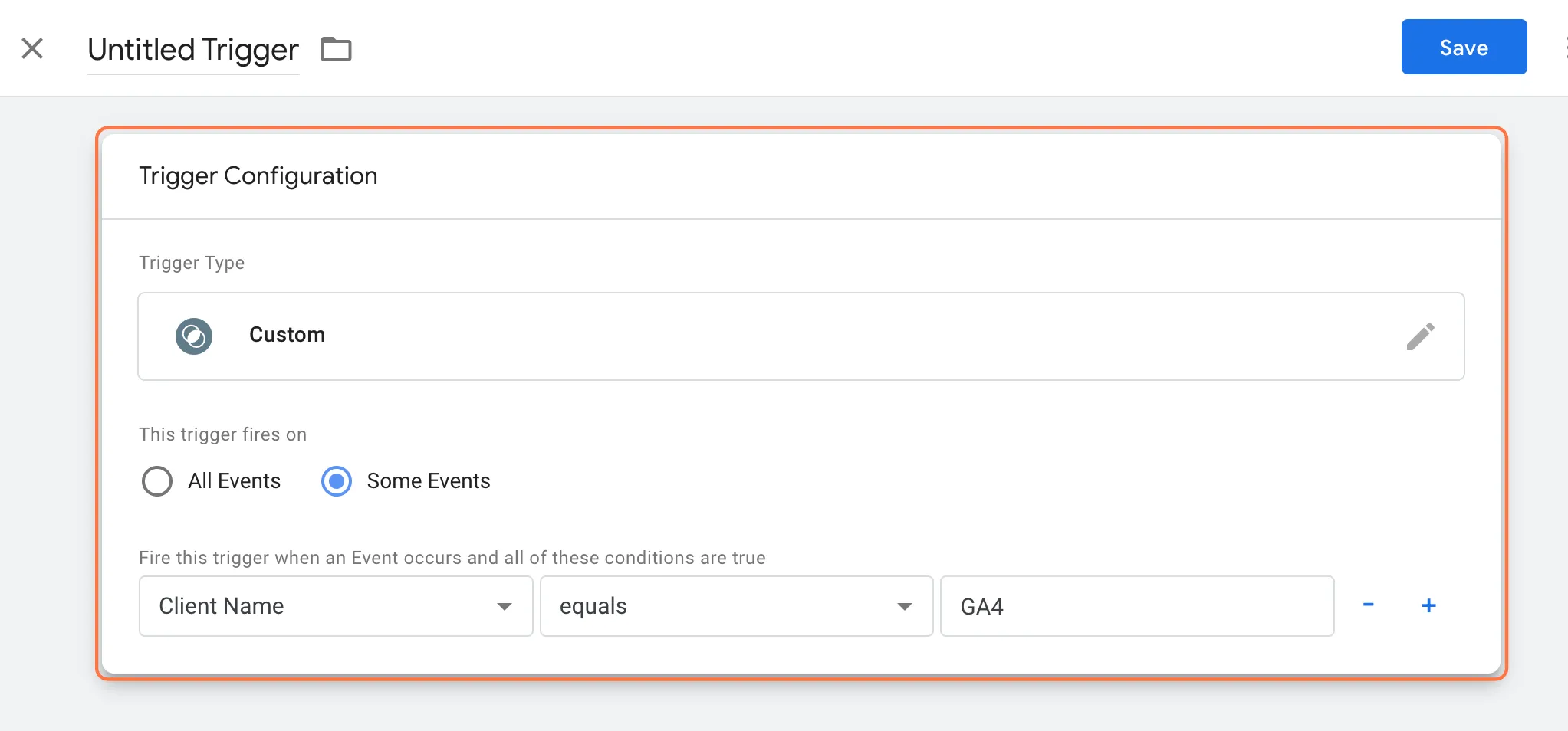
Sélectionnez “Some Events” sous “This trigger fires on”. Saisissez ensuite : “Nom du client – équivaut à – GA4”. Nommez le déclencheur et cliquez sur “Save”.
Stape 4 : création d’un nouveau Tags (Server Container)
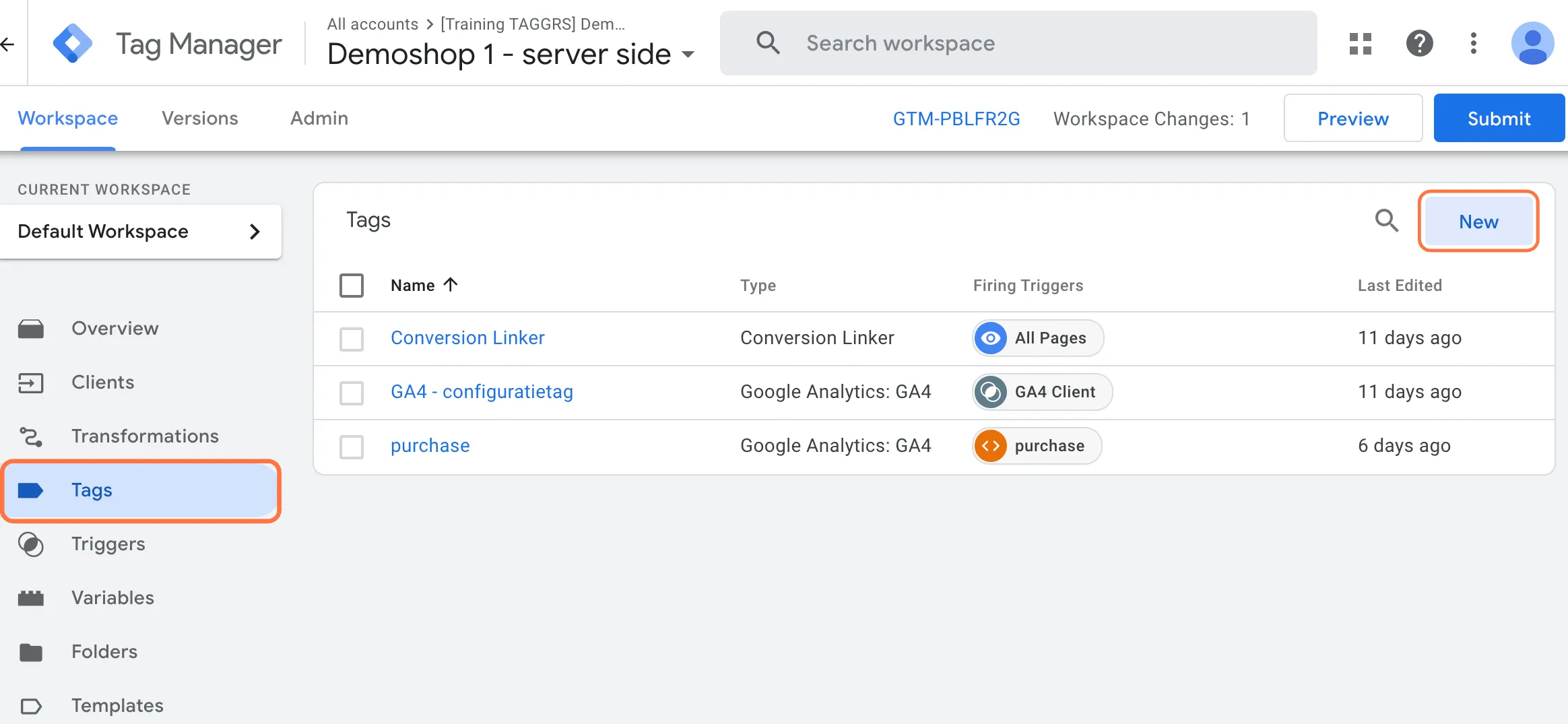
Dans votre espace de travail, allez dansTags” et cliquez sur “New“.
Stape 5 : Choose tag type (Server Container)
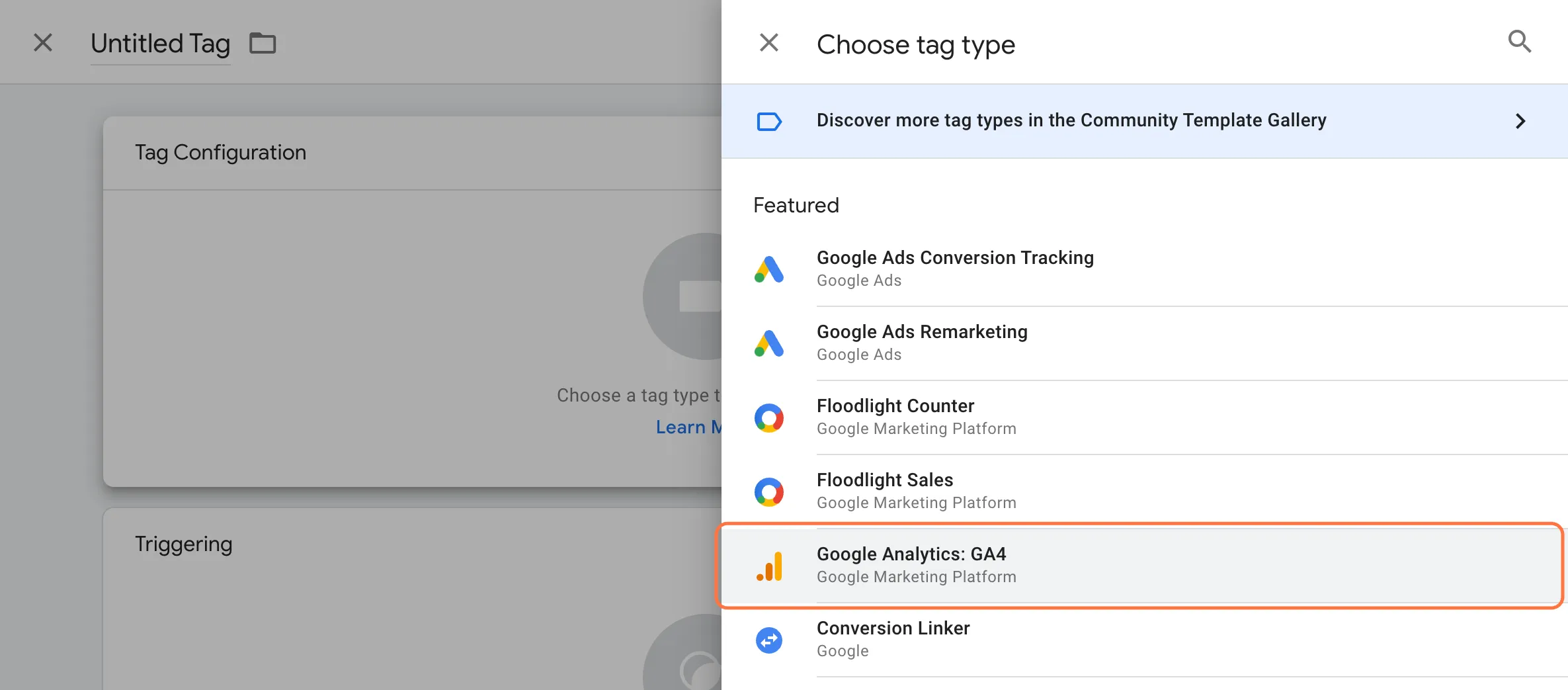
Cliquez sur “Tag Configuration” et choisissez “Google Analytics: GA4” comme type de tag.
Stape 6 : définir le Triggers (Server Container)
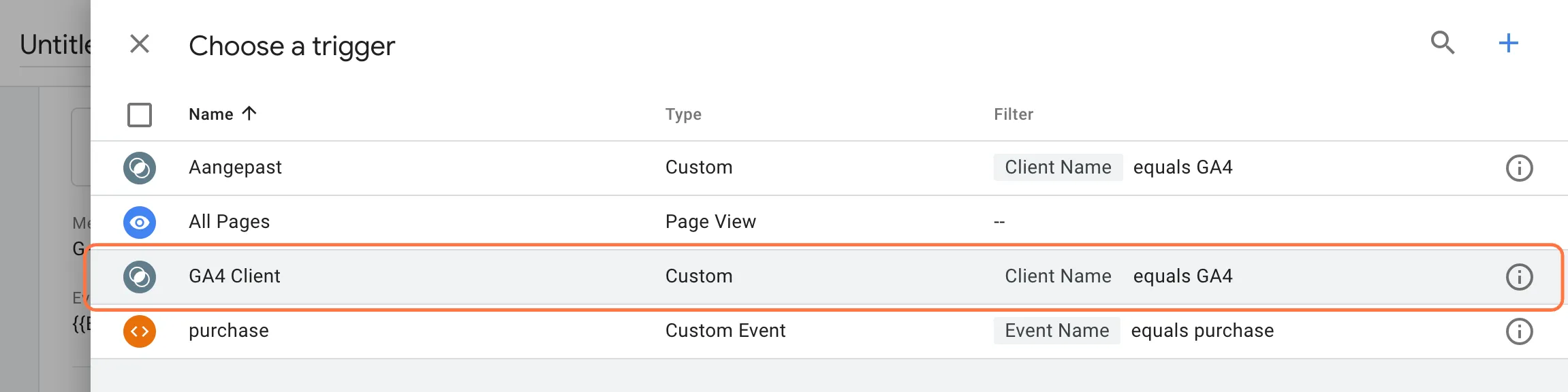
Pour le déclencheur, sélectionnez “GA4 Client” (que vous venez de créer) et cliquez sur “Save”.
Stape 7. Vérifier que le client est défini (Server Container)
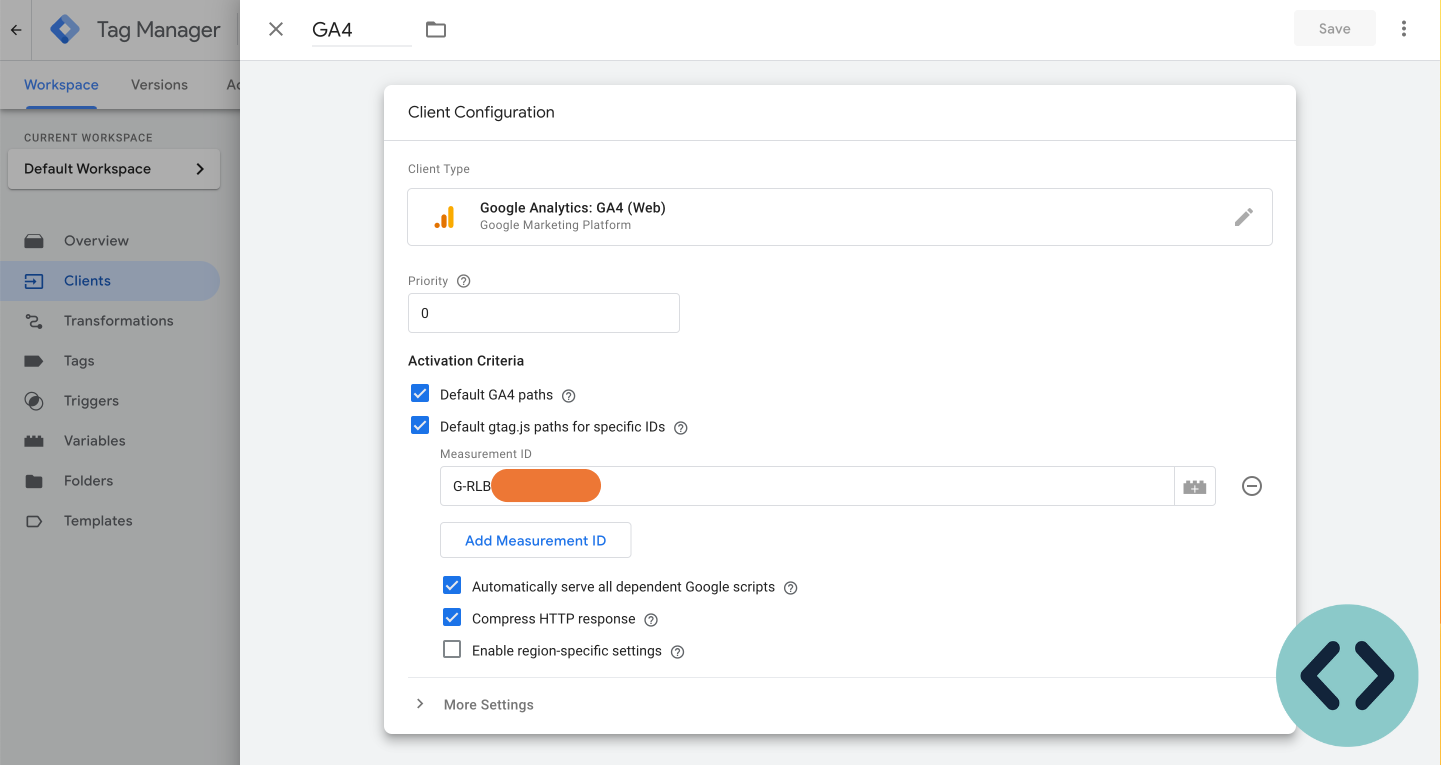
Un client permet de traiter les requêtes entrantes envoyées par un client Google Analytics 4. Celui-ci est souvent ajouté automatiquement au Server Container, mais pas toujours. Pour vérifier si vous avez un GA4 Client, vous pouvez aller dans Clients à l’intérieur du Server Container et vous devriez trouver ce client. Pas encore de GA4 Client ? Alors, créez-la. Vous pouvez conserver les paramètres ci-dessus. Veillez simplement à ce que votre propre identifiant de mesure soit ajouté.
Stape 8 : Test (Server Container)

En mode prévisualisation, vérifiez si le Tags GA4 est déclenché. Est-il déclenché dans le Webcontainer mais pas dans le Server Container ? Vérifiez ensuite que l’ID de la mesure (Web Container) et l’ID du Tag (Server Container) dans les GA4 configuration tags correspondent.
N’oubliez pas de faire vivre votre container !
Félicitations ! Vous avez suivi toute la séquence de mise en œuvre side server GA4. N’oubliez pas de mettre le server et le container client en ligne et, bien sûr, de tout tester de manière approfondie. Dans cette série, nous sommes partis d’une situation standard. Mais bien sûr, il y a toujours des différences d’un site web à l’autre. Par conséquent, utilisez toujours le mode aperçu pour tester correctement chaque event.
Note : GA4 a un délai, il peut donc s’écouler 24 à 48 heures avant que les events ne soient effectivement visibles dans les rapports de e-commerce.
Quelle est la prochaine étape?
Vous pouvez considérer GA4 comme l’artère principale de votre server side tracking. Mais une artère a toutes sortes de ramifications. Il en va de même pour cette situation. Vous pouvez utiliser les données du GA4 pour toutes sortes de tags side. Il s’agit notamment du remarketing Google Ads, du suivi des conversions avec Google Ads et de l’API Meta Conversion.
A propos de l’auteur

Ate Keurentjes
Spécialiste du Server Side Tracking chez TAGGRS
Ate Keurentjes est un spécialiste du Server Side Tracking chez TAGGRS. Il a de l’expérience avec plusieurs concepts de Google Tag Manager. Keurentjes édite et écrit sur les nouveaux développements et tendances en matière de collecte de données / Server side tracking depuis 2023.